Il y a beaucoup d'opérations que nous effectuons sur notre ordinateur chaque jour sans réaliser combien de temps nous perdons à les faire. Un exemple avant tout est la capture d'écran, que de nombreux utilisateurs effectuent en appuyant sur la touche Imprimer l'écran du clavier du PC et en collant l'image dans Paint, sans savoir qu'il existe des outils bien meilleurs et plus efficaces tels que GreenShot.
GreenShot est une application gratuite pour les systèmes Windows qui vous permet d'immortaliser le bureau de votre PC (ou des parties de celui-ci) et de sauvegarder les images obtenues de différentes manières : localement, dans le presse-papiers ou sur Internet. Il comprend un éditeur interne pratique, grâce auquel les captures d'écran peuvent être modifiées "à la volée" et prend en charge l'exportation d'images vers divers programmes, tels que ceux d'Office et Paint. Voici comment photographier l'écran d'ordinateur En l'utilisant.
Découvrir comment photographier l'écran, la première étape que vous devez faire est de vous connecter au site Web de GreenShot et de cliquer sur le bouton noir TÉLÉCHARGER pour commencer à télécharger le programme sur votre PC. Une fois le téléchargement terminé, ouvrez le fichier que vous venez de télécharger en double-cliquant dessus (Greenshot-INSTALLATEUR–1.0.6.2228.exe) et, dans la fenêtre qui s'ouvre, cliquez d'abord sur Oui et alors OK e Suivant.
Acceptez ensuite les conditions d'utilisation du programme en cochant l'article I accept the agreement, et cliquez d'abord sur Suivant six fois consécutives, puis installer e finition pour terminer le processus d'installation et démarrer GreenShot, qui ira à la zone de notification.
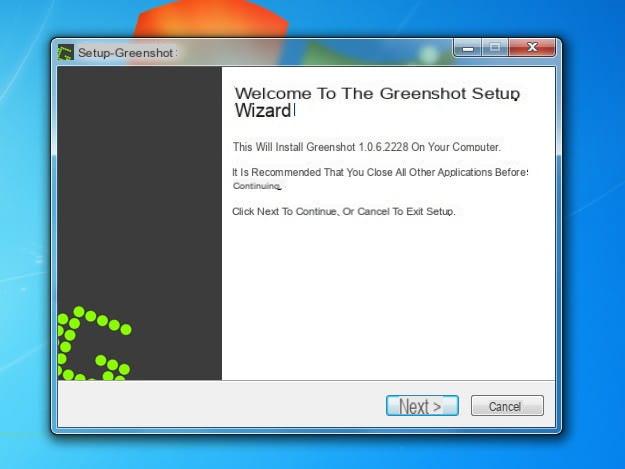
pour photographier l'écran avec GreenShot, tout ce que vous avez à faire est de cliquer avec le bouton droit de la souris sur l'icône de l'application située à côté de l'horloge Windows et de choisir l'option que vous préférez dans le menu qui apparaît. Vous pouvez créer un instantané de l'ensemble du bureau (en sélectionnant l'élément Capturer en plein écran), une partie de celui-ci (via l'option Région de capture) ou "photographier" des fenêtres spécifiques sur le bureau du PC (en choisissant l'élément Fenêtre de capture et en cliquant sur la fenêtre pour capturer ou en sélectionnant le programme à capturer dans le menu Capturer la fenêtre de la liste).
Une fois l'écran capturé, vous ne visualiserez pas directement l'image obtenue mais vous pourrez choisir l'opération à effectuer à partir d'un menu qui apparaîtra automatiquement. Parmi les options disponibles se trouvent la sauvegarde directe de la capture d'écran (voix Enregistrer sous), copier l'image dans le presse-papiers Windows, imprimer (envoyer à l'imprimante), en copiant "à la volée" dans les programmes installés sur le PC (ex. Microsoft Word, MS Paint, etc.), téléchargement en ligne vers Imgur et montage avec l'éditeur interne de GreenShot (Ouvrir dans l'éditeur d'images).
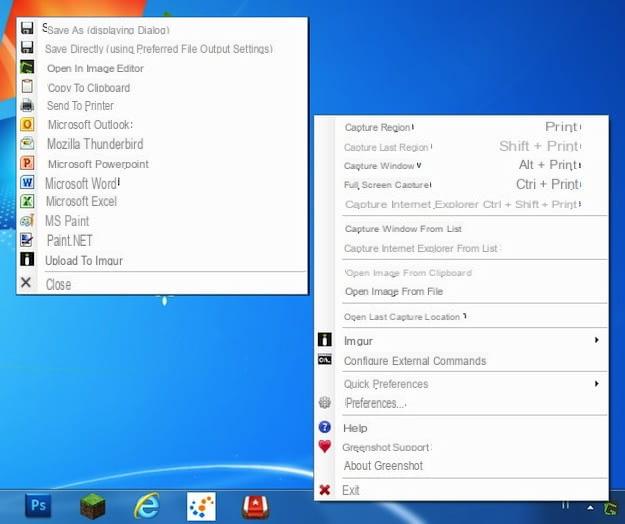
L'éditeur chez GreenShot est un outil très utile qui vous permet d'éditer des captures d'écran immédiatement après les avoir prises. Grâce à ce dernier, vous pouvez ajouter flèches, formes géométriques e textes aux images, tourner, signaler parties d'entre eux, Coupez-les, les redimensionner et beaucoup plus. Utilisez simplement les boutons de la barre latérale située à gauche.
Une fois le processus d'édition terminé, vous pouvez choisir d'enregistrer la capture d'écran modifiée sur votre PC (dans des formats de fichier tels que JPG, PNG e BMP) ou s'il faut le copier dans le presse-papiers, téléchargez-le en ligne, imprimez-le ou exportez-le vers d'autres applications. Trouvez tout dans la barre d'outils située en haut. Simple, non ?
Comment photographier l'écran

























